Windows 11如何获取最高权限
1. 什么是最高权限
最高权限是指在操作系统中具有所有访问和控制系统资源的权力。拥有最高权限的用户可以执行任何任务,包括修改系统设置、安装和卸载软件、管理用户账户等。
在Windows 11中,获取最高权限可以让用户完全掌控系统,并进行更高级别的操作和修改。
2. 用户账户类型
2.1 标准用户账户
标准用户账户是在Windows 11中默认分配给大多数用户的账户类型。这种账户类型受到一些限制,无法对系统进行深层次的修改和管理。
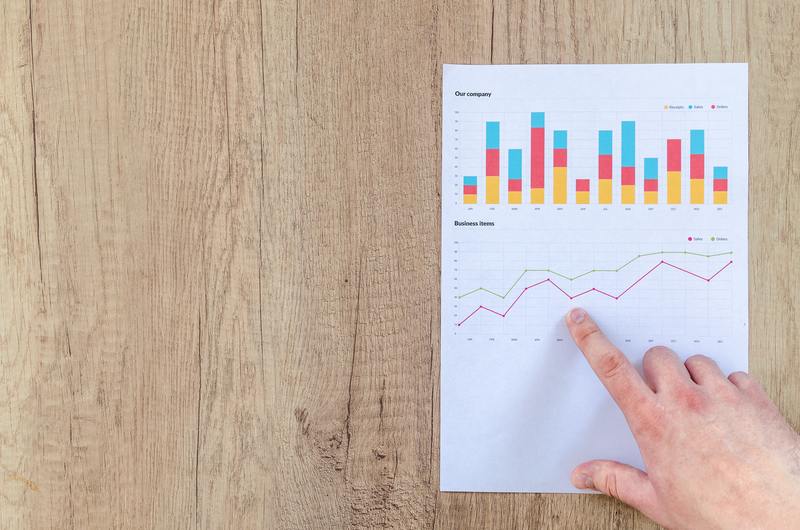
2.2 管理员用户账户
管理员用户账户拥有更高的权限,可以管理和修改系统设置,安装软件等。管理员用户账户可以对其他用户进行权限管理和设置。
3. 提升权限的方法
3.1 使用管理员账户登录
Windows 11中最简单的提升权限的方法是使用管理员账户登录。管理员账户可以通过控制面板中的用户账户设置进行创建和修改。
当需要执行一些需要管理员权限的任务时,Windows 11会提示您输入管理员密码,确认您的身份。在确认后,您将获得最高权限,并可以执行相应的操作。
3.2 从标准用户账户提升权限
如果您当前使用的是标准用户账户,并需要执行一些需要管理员权限的任务,可以通过以下方法提升权限:
1. 在开始菜单中找到需要以管理员身份运行的应用程序,例如命令提示符。
2. 右键点击应用程序图标,然后选择“以管理员身份运行”。
3. 系统将提示您输入管理员密码,确认您的身份。
通过这种方式,您将临时获得管理员权限,在执行完任务后,系统将恢复为标准用户权限。
3.3 使用组策略编辑器
Windows 11中的组策略编辑器提供了更高级别的权限管理和控制。通过组策略编辑器,您可以修改系统中各种策略,更精细地控制系统行为。
要打开组策略编辑器,可以按下Win + R键,然后输入“gpedit.msc”并按回车键。在组策略编辑器中,您可以浏览和修改各种策略设置。请注意,修改某些策略可能会导致系统不稳定或安全性问题,请谨慎操作。
需要注意的是,使用组策略编辑器需要管理员身份。
4. 安全性考虑
获得最高权限可以让用户完全控制系统,但同时也带来了一些安全风险。以下是一些使用最高权限时需要注意的事项:
4.1 避免滥用最高权限
获得最高权限后,请谨慎行事。避免滥用权限,以免导致系统不稳定、病毒感染或数据丢失等问题。
4.2 定期更新系统和防病毒软件
确保您的系统和防病毒软件处于最新状态。定期更新可以修复漏洞,提高系统的安全性。
4.3 仅信任可靠来源的应用程序
只从可靠的来源下载和安装应用程序,以避免安装恶意软件或病毒。
5. 总结
在Windows 11中,获取最高权限可以让用户拥有对系统的完全控制。通过使用管理员账户登录、提升权限、使用组策略编辑器等方法,用户可以在需要时获得最高权限。
然而,使用最高权限时需要谨慎操作,避免滥用权限带来的安全风险。同时,定期更新系统和防病毒软件,只信任可靠的应用程序也是保持系统安全的重要步骤。










